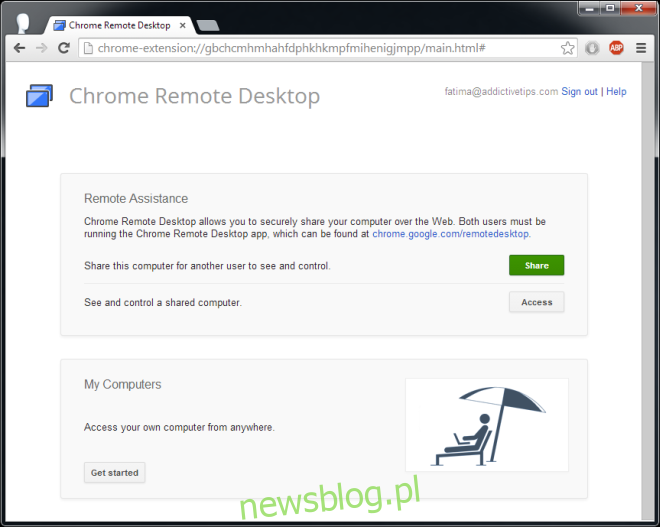Pulpit zdalny Chrome to naprawdę przydatna aplikacja Chrome, która umożliwia zdalny dostęp do komputerów. Zadebiutował w 2011 roku i wymagał posiadania komputera do zdalnego dostępu do komputera PC lub Mac, ale firma Google właśnie wydała aplikację Pulpit zdalny Chrome na Androida, co oznacza, że nie potrzebujesz już komputera, aby uzyskać zdalny dostęp do komputera. Obecnie aplikacja umożliwia dostęp do komputerów połączonych z Twoim kontem Google, więc niekoniecznie możesz jej używać do rozwiązywania problemów z komputerem znajomego, ale możemy mieć nadzieję, że aplikacja doda tę funkcję wkrótce lub w końcu. Aby uzyskać zdalny dostęp do komputera z urządzenia z Androidem, musisz mieć zainstalowaną aplikację Pulpit zdalny Chrome w przeglądarce Chrome na pulpicie oraz Pulpit zdalny Chrome na urządzeniu z Androidem. Musisz też zalogować się do Chrome na komputerze za pomocą tego samego konta, którego używasz na swoim urządzeniu. Oto podział krok po kroku, aby rozpocząć pracę.
Zarówno komputer, jak i urządzenie z systemem Android muszą mieć dostęp do Internetu.
Na Twoim pulpicie
Zainstaluj Pulpit zdalny Chrome w Chrome na komputer i zaloguj się (przejdź do Ustawień) na to samo konto, którego używasz na urządzeniu z Androidem, i uruchom aplikację. Pojawi się następujący ekran;

Kliknij Rozpocznij i kliknij Włącz dostęp zdalny. Zostaniesz poproszony o skonfigurowanie kodu PIN i to wszystko.
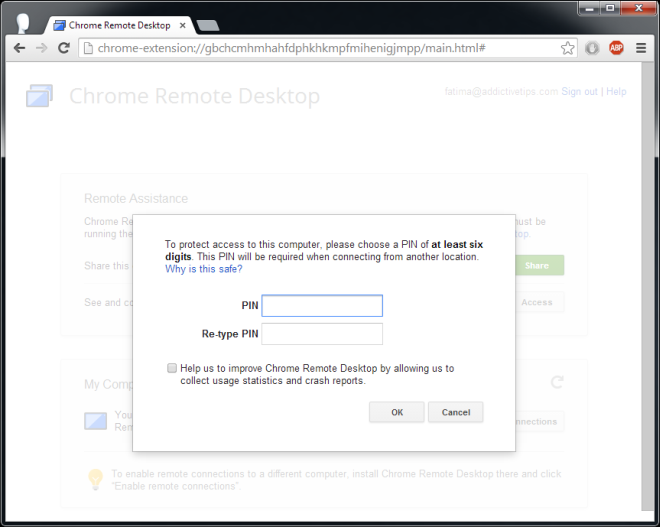
Na Twoim urządzeniu z Androidem
Zainstaluj aplikację Pulpit zdalny Chrome na Androida na swoim urządzeniu. Jeśli używasz więcej niż jednego konta na swoim urządzeniu z Androidem, aplikacja pozwoli ci przełączać się między kontami z paska akcji. Po wybraniu odpowiedniego konta dotknij przycisku odświeżania i zaczekaj, aż komputer zostanie wyświetlony. Jeśli na komputerze pojawia się szara ikona, oznacza to, że połączył się z Twoim kontem, ale jest w trybie offline. Komputer podłączony do sieci ma niebieską ikonę. Stuknij komputer, do którego chcesz uzyskać dostęp, i wprowadź kod PIN, który właśnie skonfigurowałeś w poprzednim kroku na pulpicie.
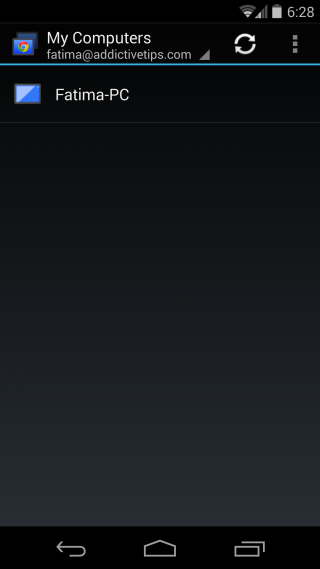
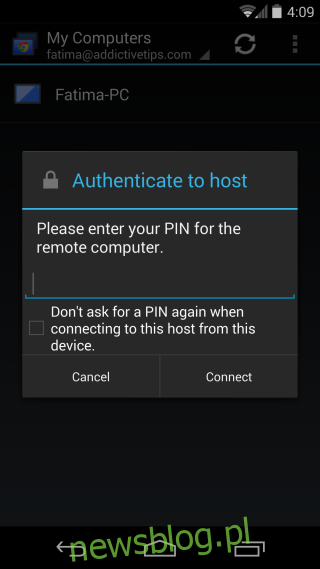
I jesteś w;
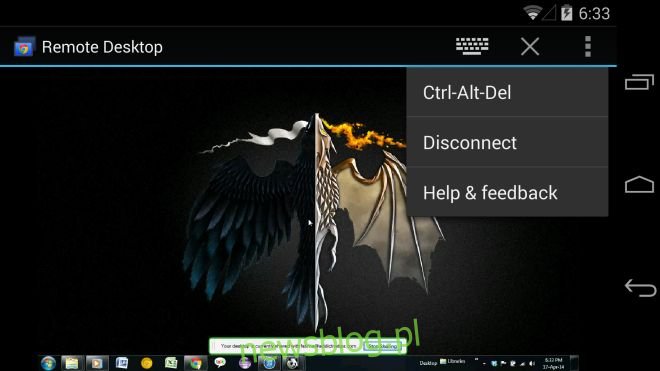
Pasek akcji umożliwia wyświetlenie klawiatury i dostęp do dodatkowych ustawień. Przycisk zamykania zwinie pasek akcji i zostanie przełączony w tryb pełnoekranowy. Dodatkowe ustawienia pozwalają na zamknięcie połączenia i wysłanie polecenia Crtl-Alt-Del do komputera. Poniżej znajdują się linki do pobierania aplikacji na Chrome i Androida.
Zainstaluj Pulpit zdalny Chrome na Chrome
Zainstaluj Pulpit zdalny Chrome ze sklepu Google Play